Soulseek er et veldig godt program for deling av musikk på nettet, og er en flott måte å finne filer hvis du har det riktig konfigurert. Hvis datamaskinen er koblet til et hjemmenettverk ruter (for eksempel en Linksys eller D-Link router) eller opererer bak en brannmur, kan Soulseek ser ut til å være i drift riktig, men det er mulig at programmet ikke fungerer til sitt fulle potensial. Her er noen raske tips om hvordan du kan redusere antall feil du se og øke antall søkeresultater.
Trinn
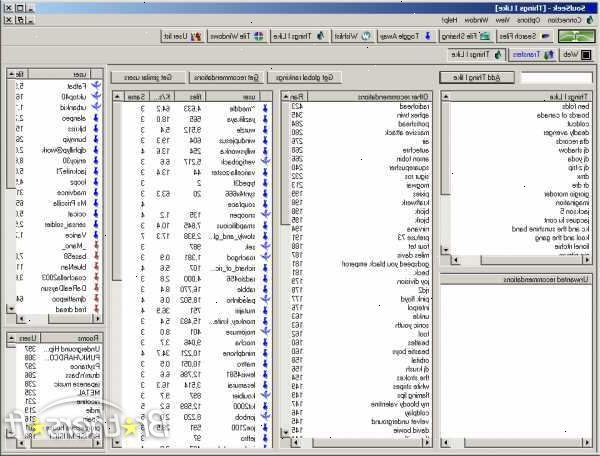
- 1Last ned og installer Soulseek hvis du ikke allerede har.
- 2Åpne opp Soulseek, gå til alternativer-menyen og velg generelle alternativer.
- 3Du skal se et felt som sier "lytte port:", slsk (forkortelse for Soulseek) velger en tilfeldig port, men du kan endre den til en port du vil. Foruten dette feltet er det en knapp som sier "Test brannmur og router-innstillinger".
- 4Dette vil åpne opp en nettleser. Med mindre siden sier "Din router og Soulseek klienten er konfigurert riktig.", Kan du forbedre din konfigurasjon.
- 5Hvis datamaskinen er koblet til en ruter sjansene er den innkommende port må videresendes til datamaskinen. Dette er et grunnleggende problem med å bruke en ruter. For å kort beskrive dette problemet, når du er koblet til din ISP via enten kabel-eller DSL-modem, får du en IP (Internet Protocol) adresse. Hvis du har en ruter, har du muligheten til å koble flere datamaskiner til Internett ved hjelp at en en IP-adresse (ex: 69.48.100.5). Nå når en innkommende tilkobling forespørsel kommer for en gitt port, i dette tilfellet 2234, ruteren ikke vet hvilken datamaskin til å sende forespørselen til (selv om du bare har en datamaskin!), Fordi det kan være noen av datamaskin koblet til ruteren. Så for å løse dette problemet må du sette opp port forwarding til på ruteren.
- 6Hvis du har mer enn en datamaskin som er koblet til ruteren, må du tildele datamaskinen du bruker Soulseek en statisk IP-adresse. Se nettsiden Portforward.com for informasjon om hvordan du tilordner en statisk IP-adresse. Hvis du bare har en datamaskin som er koblet til ruteren, sjansene er det mottar den samme interne IP-adresse hver gang den kobles til. (Ex: 192.168.0.1), slik at du kan hoppe over dette trinnet.
- 7Åpne opp ruteren administrasjon kontroll og tildele lytte porten som skal videresendes til IP-adressen din datamaskin mottar fra ruteren. For hver ruter dette er forklart i detalj på Portforward. Plukk din router og gå gjennom trinnene som de listen.
- 8Start Soulseek klient hvis du har endret lytte port.
Tips
- Hvis datamaskinen er bak en brannmur, må du kontrollere at du lytter porten er åpen for trafikk etter "åpne" det opp i henhold til sin instruks.
- Hvis du bruker Soulseek på mer enn én datamaskin, må du tilordne en annen lytte port for hver datamaskin, har en statisk intern IP-adresse for hver datamaskin og konfigurere port forwarding for hver lytting port til datamaskinen.
- SFasf
Advarsler
- Deling av opphavsrettsbeskyttet materiale uten tillatelse er et brudd på opphavsretten og kan bære sivile og strafferettslige følger. Vær forsiktig.
